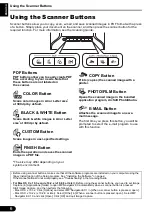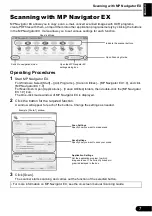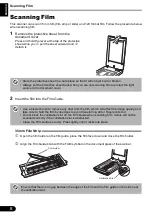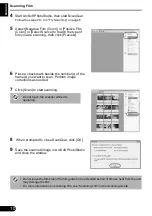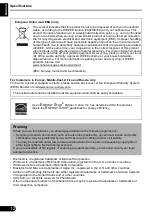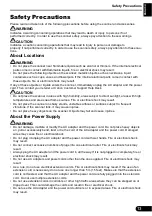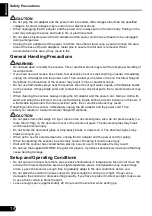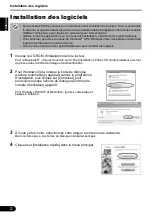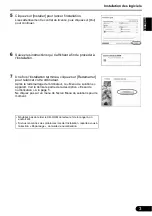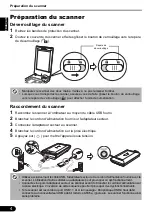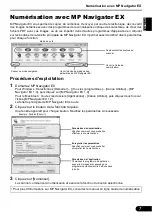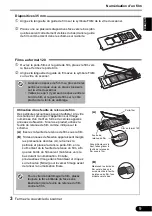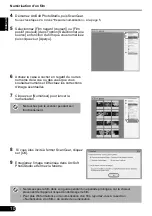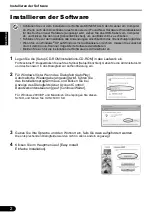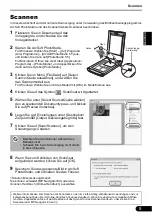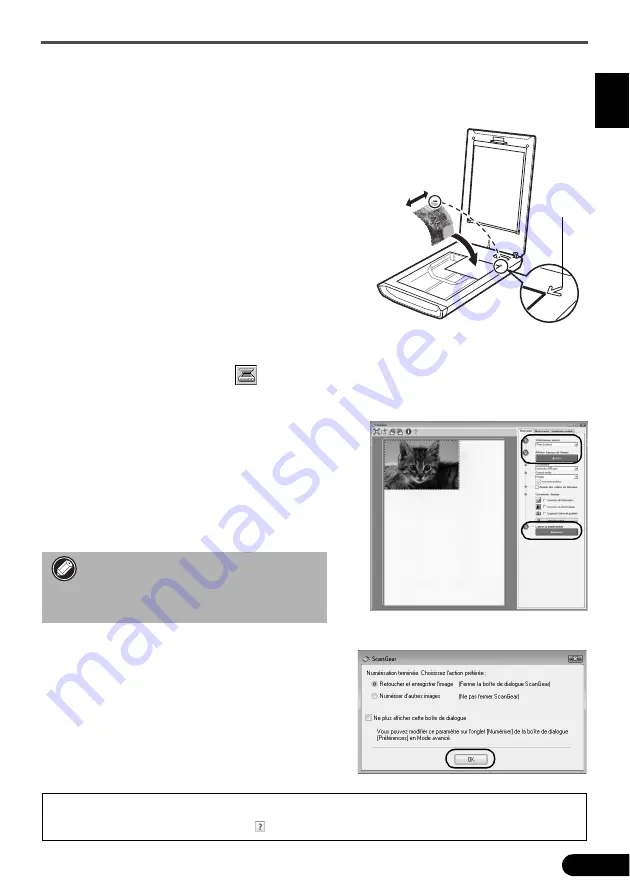
Essai de numérisation
5
F
RANÇAIS
Essai de numérisation
Cette section explique les procédures de numérisation de base à l'aide du programme de retouche d'image, ArcSoft
PhotoStudio, et du pilote du scanner, ScanGear.
1
Posez un document sur la vitre du scanner et fermez le
couvercle du scanner.
2
Lancez ArcSoft PhotoStudio.
Pour Windows : Sélectionnez [Démarrer] - [(Tous les)
programmes] - [ArcSoft PhotoStudio 5.5], puis cliquez sur
[PhotoStudio 5.5].
Pour le Macintosh : Ouvrez les dossiers [Applications] -
[PhotoStudio], puis cliquez deux fois sur l'icône [PhotoStudio].
3
Dans le menu [Fichier], cliquez sur [Sélectionner une
source] et sélectionnez le modèle du scanner.
Pour Windows : Ne sélectionnez pas celui qui inclut
[WIA] dans le nom du modèle.
4
Cliquez sur l'icône d'acquisition
pour
lancer ScanGear.
5
Sélectionnez le type de document que vous numérisez
dans [Sélectionner source] et cliquez sur [Aperçu].
6
Définissez éventuellement les paramètres [Destination]
et/ou [Format sortie].
7
Cliquez sur [Numériser] pour lancer la numérisation.
8
Si vous êtes invité à fermer ScanGear, cliquez
sur [OK].
9
Enregistrez l'image numérisée dans ArcSoft
PhotoStudio et fermez la fenêtre.
<Menu de solutions>
Vous pouvez sélectionner MP Navigator EX ou le
Guide
de numérisation
(manuel en ligne).
• Ne touchez pas le scanner pendant son
fonctionnement.
• Ne regardez pas directement la source
lumineuse pendant une tâche de numérisation.
• Pour plus d'informations sur la numérisation à l'aide de ScanGear, sur les applications livrées et sur le dépannage,
reportez-vous au manuel en ligne
Guide de numérisation
. Pour ouvrir le
Guide de numérisation
, double-cliquez sur l'icône
correspondante sur le Bureau, ou cliquez sur dans ScanGear ou MP Navigator EX.
Bas
Haut
Repère
d'alignement